
安卓系统如何拍照截屏,轻松掌握多种截图技巧
时间:2025-02-25 来源:网络 人气:
手机里的精彩瞬间总是想留住,那怎么少得了拍照截屏的功能呢?今天,就让我来带你一起探索安卓系统如何轻松拍照截屏,让你的手机生活更加多姿多彩!
一、传统组合键,一触即达

说起拍照截屏,最简单的方法莫过于使用组合键了。几乎所有的安卓手机都支持这个功能,操作起来也是超级简单。
1. 按住电源键和音量键
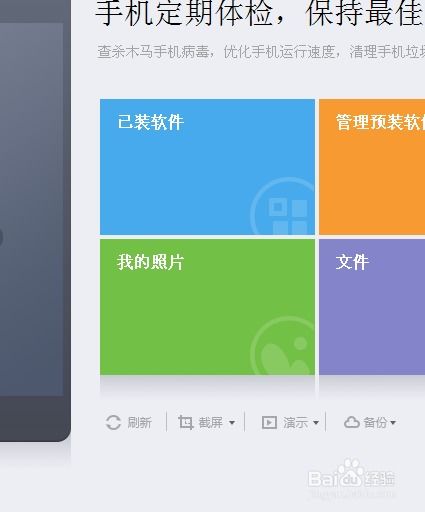
大多数安卓手机,你只需要同时按住电源键和音量键,就能轻松截屏。有的手机是音量加键,有的则是音量减键,具体要看你的手机型号。记得,要同时按住,不要先按一个再按另一个哦!
2. 等待屏幕闪烁
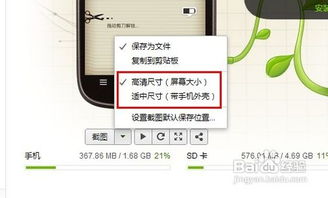
当你听到“咔嚓”一声,屏幕闪烁这就说明截屏成功了!是不是很简单呢?
二、通知栏截屏,一滑即得
现在很多手机都提供了更便捷的截屏方式——通知栏截屏。
1. 下拉通知栏
打开手机,从屏幕顶部向下轻轻滑动,就能看到通知栏。
2. 找到截屏图标
在通知栏里,你会看到一个相机图标,那就是截屏的快捷方式。
3. 点击截屏
点击这个图标,屏幕就会瞬间被截下来啦!
三、三指截屏,手势轻松搞定
如果你喜欢更酷炫的截屏方式,不妨试试三指截屏。
1. 进入设置
打开手机的设置,找到“更多设置”或“手势控制”等选项。
2. 开启三指截屏
在这里,你可以找到三指截屏的选项,开启它。
3. 三指下滑
当你需要截屏时,只需在屏幕上用三根手指同时下滑,屏幕就会自动截下来。
四、华为手机,隔空截屏,轻松又方便
华为手机的用户有福了,华为手机还提供了隔空截屏的功能,让你不用动手就能截屏。
1. 开启隔空手势
进入手机的设置,找到“辅助功能”,然后进入“快捷启动及手势”,开启“隔空手势”。
2. 隔空截屏
将手掌朝向屏幕,放在距离屏幕半臂的位置,稍作停顿,待屏幕上方出现小手图标后,握拳,屏幕就会截下来。
五、截屏后的那些事儿
截屏成功后,你可以在手机的相册中找到它。你可以对截屏图片进行编辑、分享,或者直接保存起来,方便以后查看。
1. 编辑
在相册中,你可以对截屏图片进行裁剪、旋转、添加文字等编辑操作。
2. 分享
你可以将截屏图片分享到微信、QQ、微博等社交平台,或者直接发送给朋友。
3. 保存
如果你不想分享,也可以将截屏图片保存到手机相册中,方便以后查看。
说了这么多,你是不是已经学会了安卓系统如何拍照截屏呢?快来试试吧,让你的手机生活更加精彩!
相关推荐
教程资讯
教程资讯排行











